

【御芯微WIoTa®自组网协议开发套件试用体验】轻松编译基站和终端的二次开发包并下载到设备
描述
本文来源电子发烧友社区,作者:HonestQiao, 帖子地址:https://bbs.elecfans.com/jishu_2289355_1_1.html
在御芯微的官方WiKi上,提供了WIoTa®自组网协议开发套件的相关例程,包括:
使用UC8088/UC8288例程的例程,可以把基站(AP)开发板和终端(IOTE)开发板当作普通的开发板来使用。
而使用WIOTA 二次开发基站和终端源码,则可以基站(AP)开发板和终端(IOTE)开发板组网起来,实现其真正的功能。
下面的分享,就是针对 WIOTA 二次开发基站和终端源码。
一、环境和源码准备
首先,参考 【御芯微WIoTa®自组网协议开发套件试用体验】点亮三块开发板上所有的灯! 安装好开发用的IDE,以及能够编译和下载程序了。
这个是基础,一定要好好的弄清楚。
然后,下载 RT-Thread env 工具。因为二次开发的源码,是基于RT-Thread——一款非常强大非常好用的国产物联网操作系统,所以需要下载其编译环境。
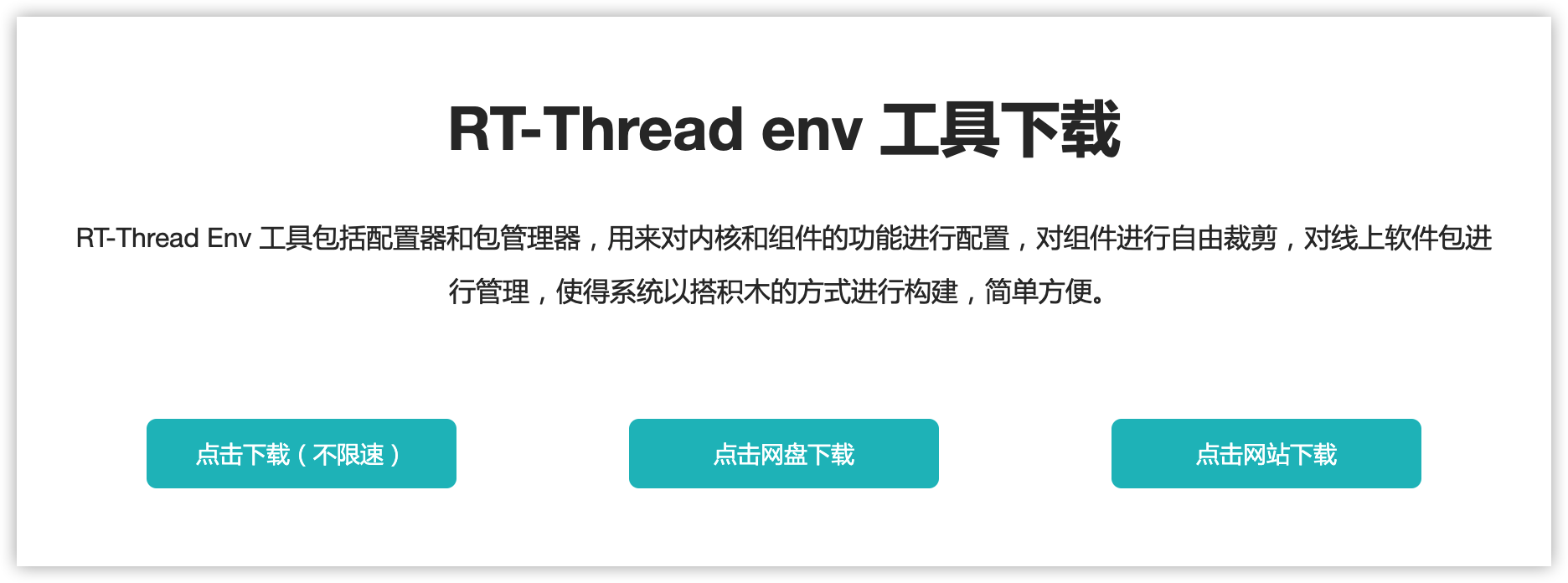
下载了RT-Thread env 工具后,直接将文件解压出来即可。我解压后,存放的路径为:
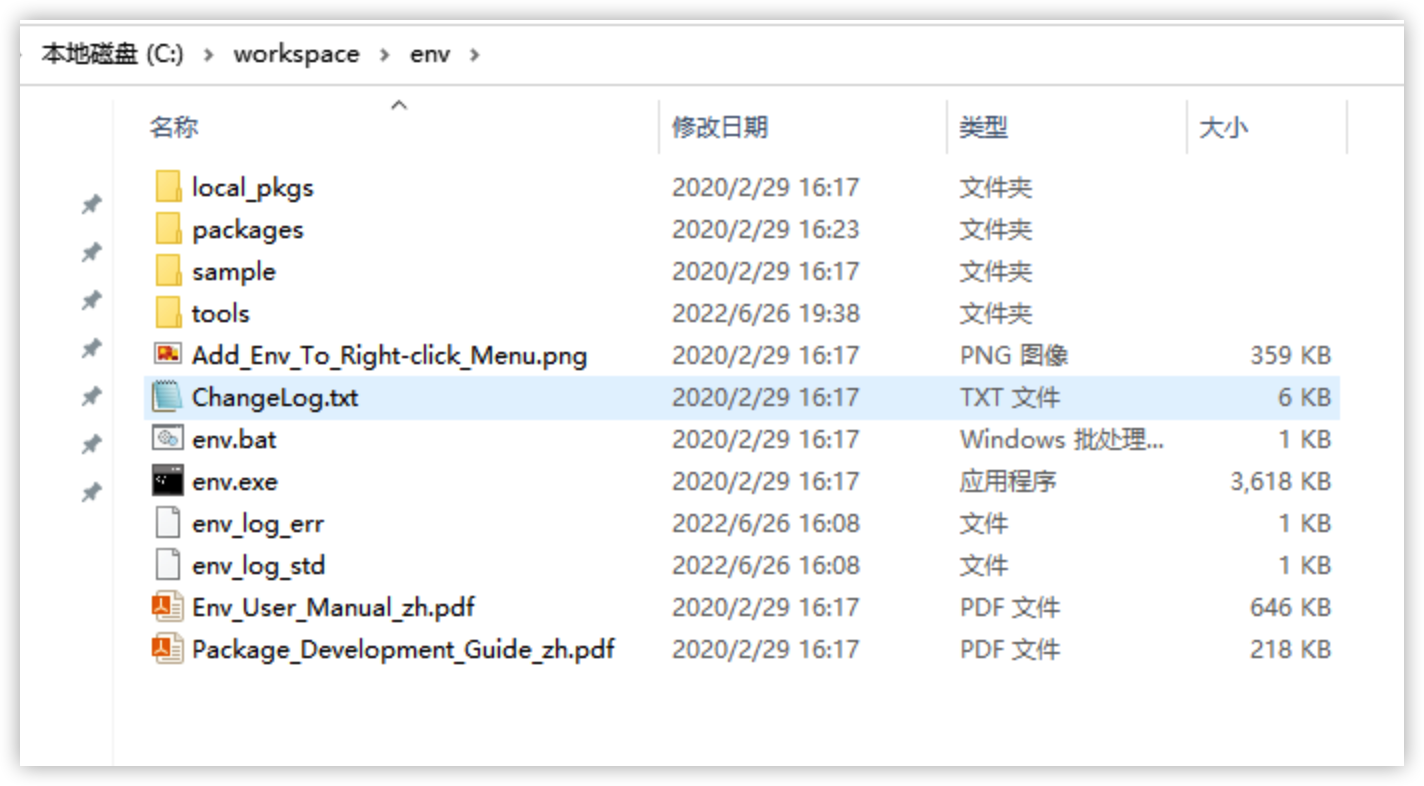
现在环境准备好了,我们从 WIOTA 二次开发基站和终端源码 页面,下载对应的源码:
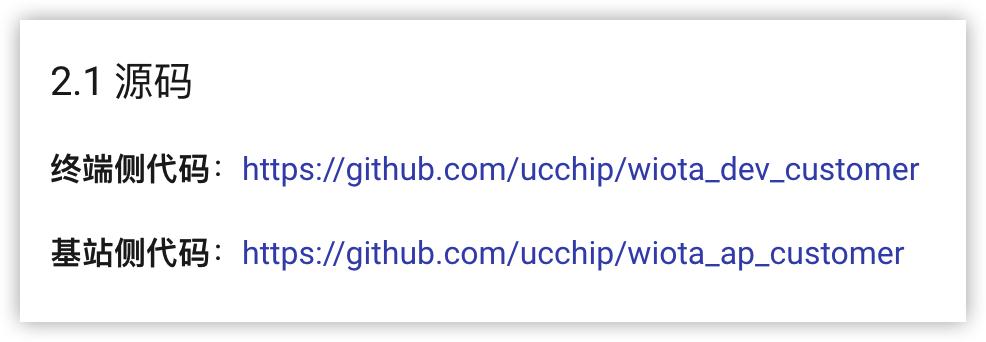
如果使用git工具clone的时候比较慢,可以考虑在网页上,直接下载压缩包:
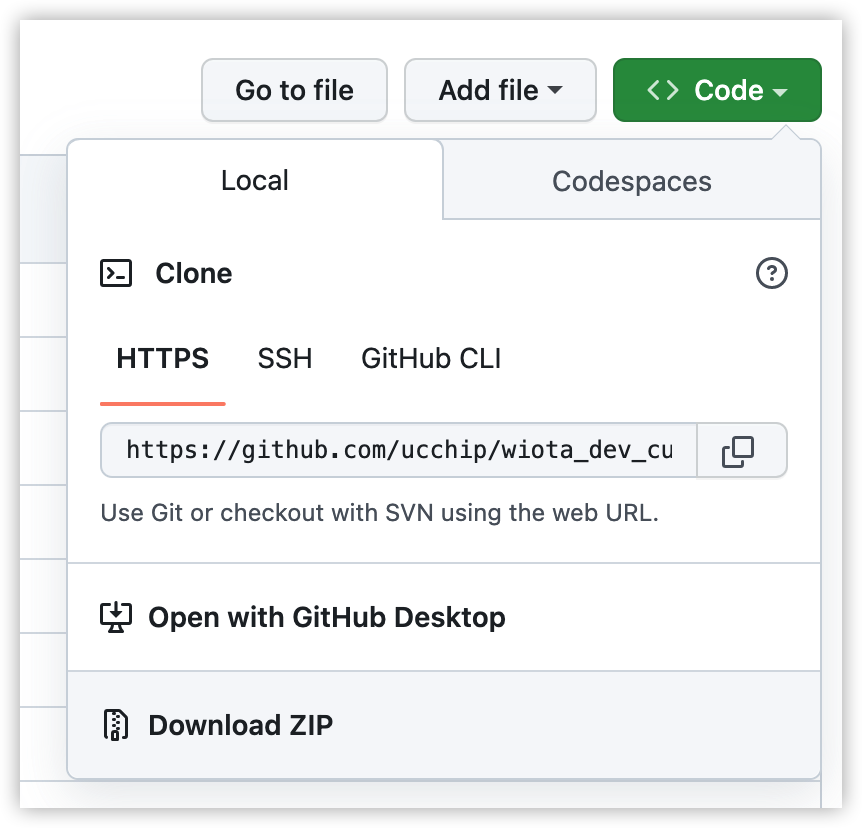
二次开发源码下载后,我存放的路径为:
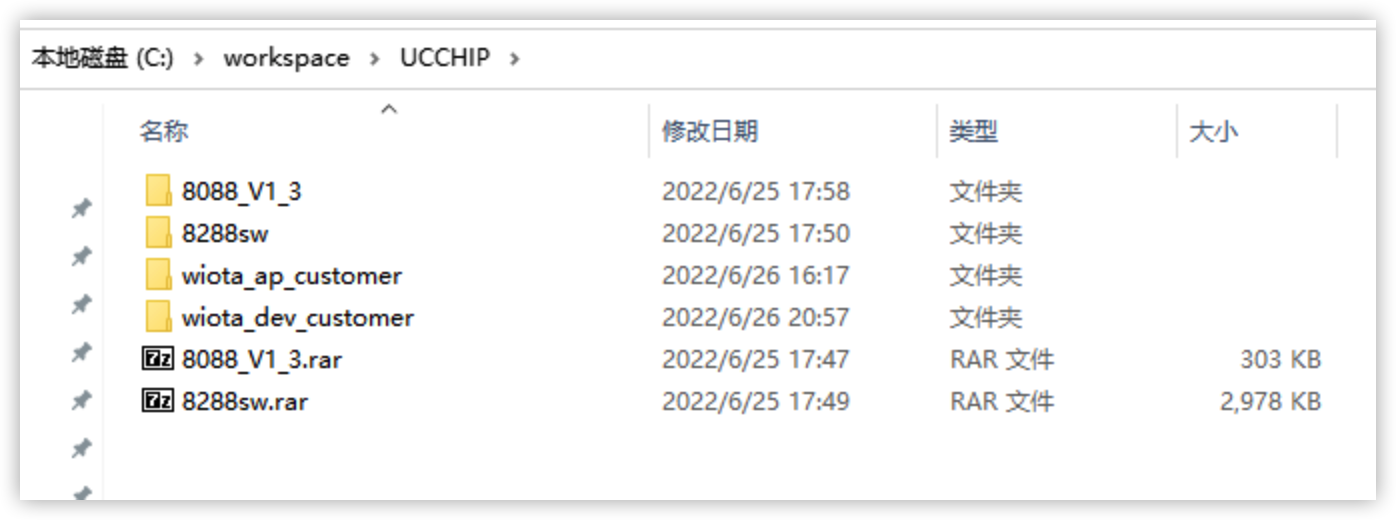
二、设置工程并编译源码
下载完源码,在IDE中,点击Open WorkSpace:
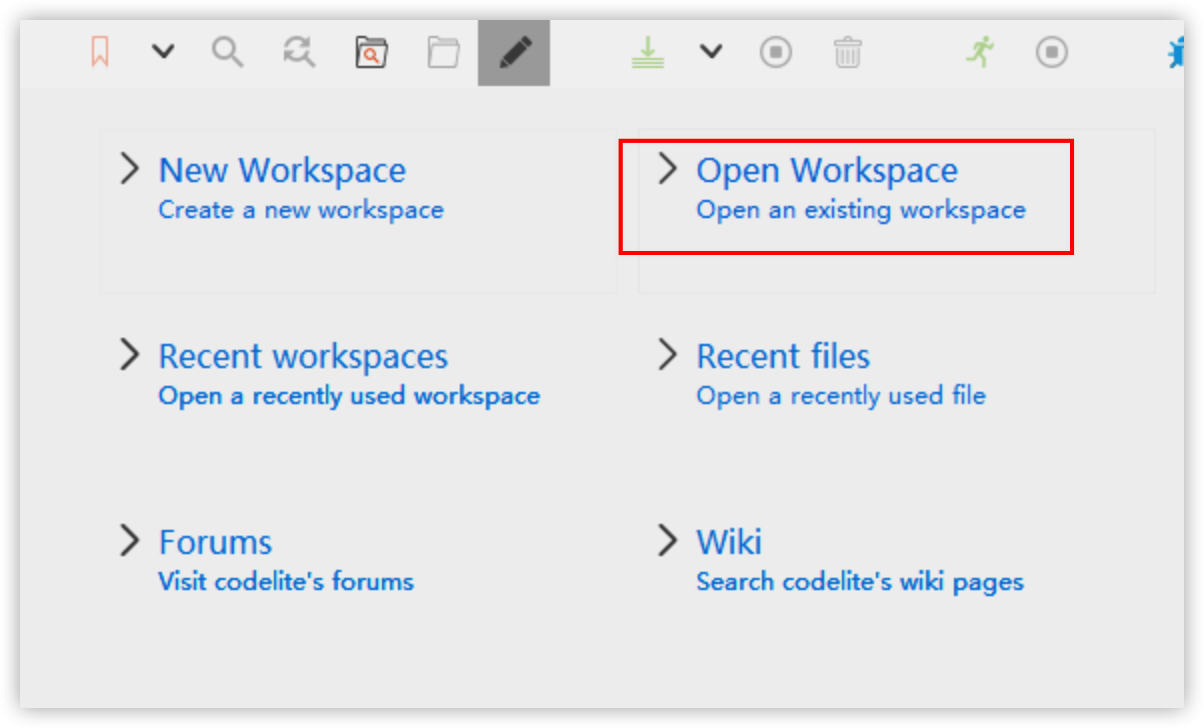
在打开界面中,我们先打开AP对应的wiota_ap_customer下的uc8088_wiota_ap.workspace:
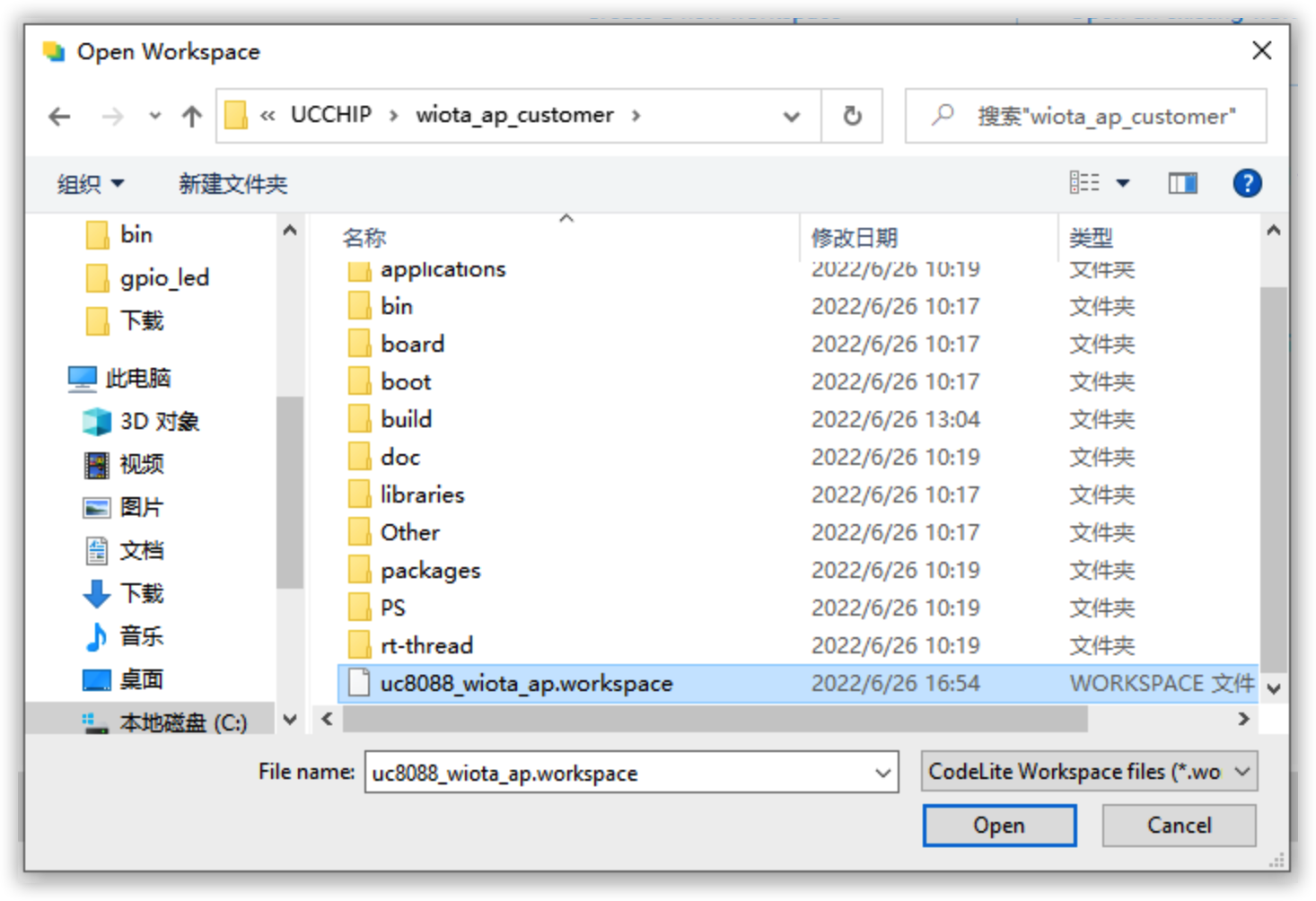
打开该WorkSpace后,再双击 uc8088_wiota_ap_win 打开Window环境的工程:
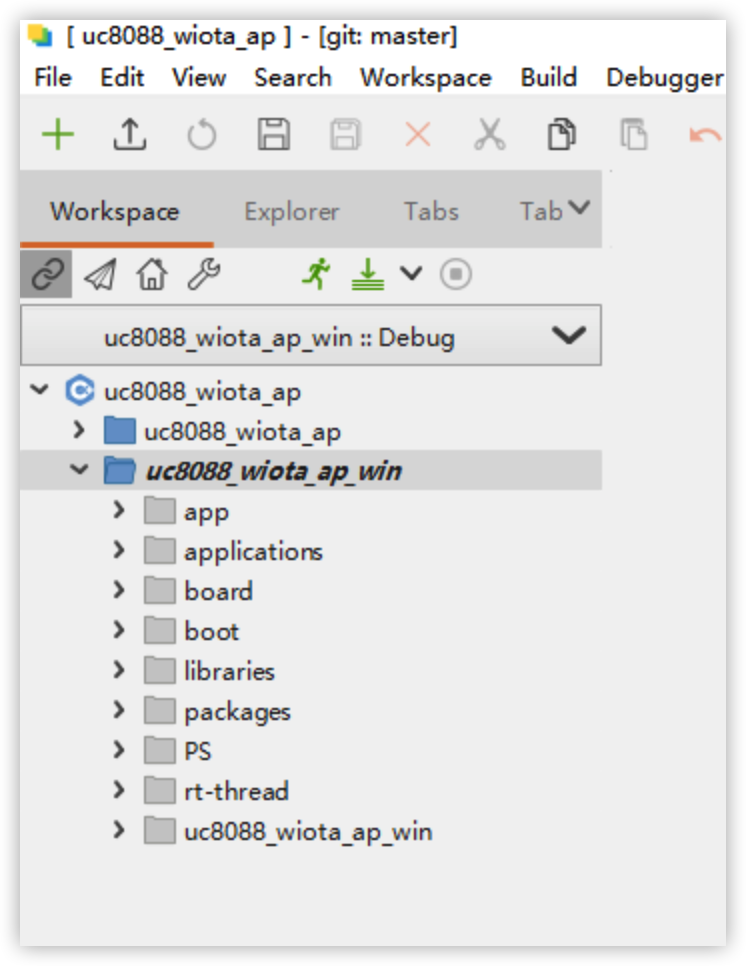
打开工程后,我们需要进行一些设置,使得其可以正确调用RT-Thread env 工具,具体设置如下。
官方文档建议修改如下界面scons的设置:
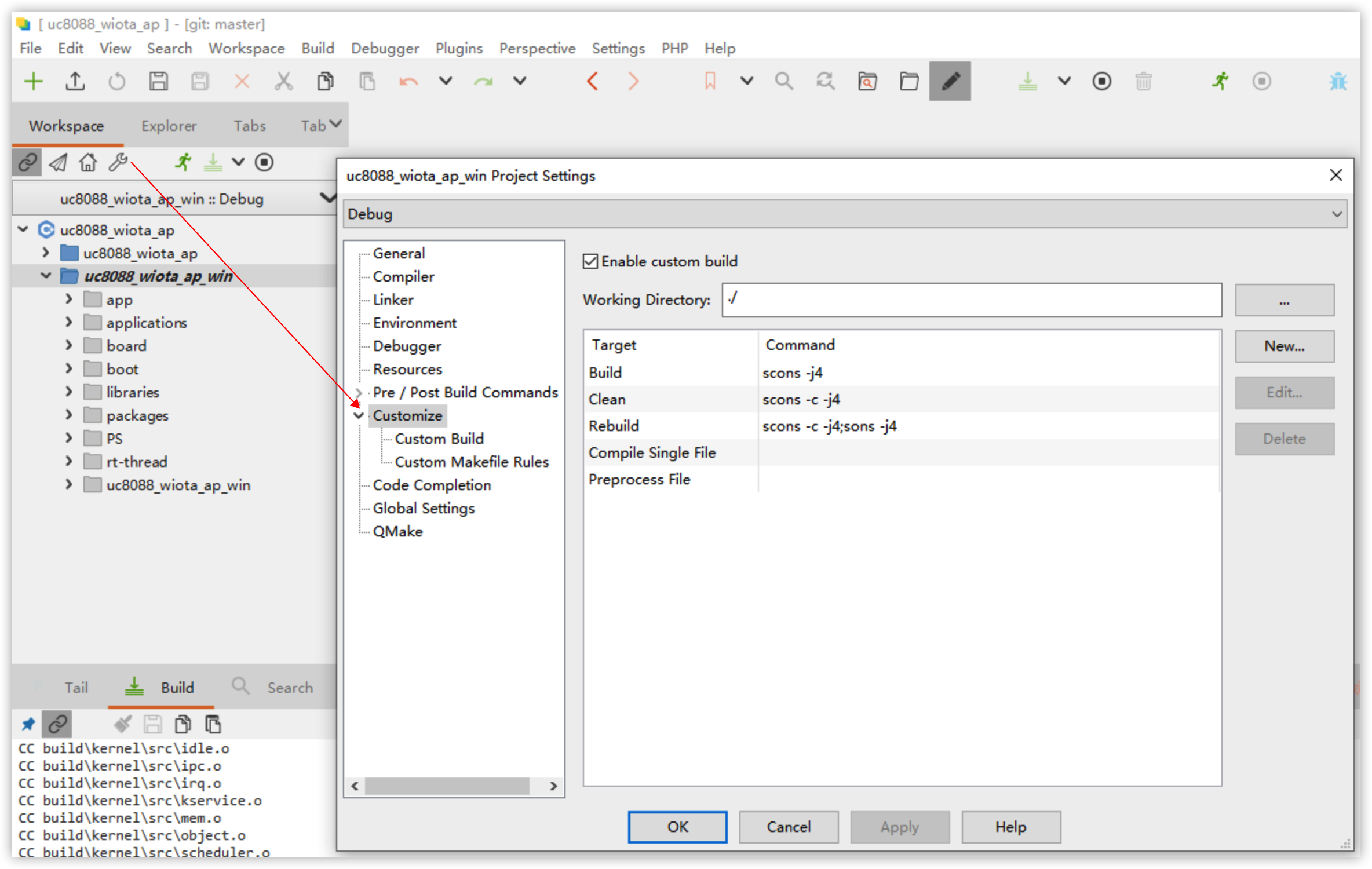
实际上,修改该配置,在编译的时候,还是可能在最终cp编译结果bin文件的时候出错。
而更好的方法,是在IDE环境变量中直接设置好 RT-Thread env 工具 的路径即可。具体方法如下: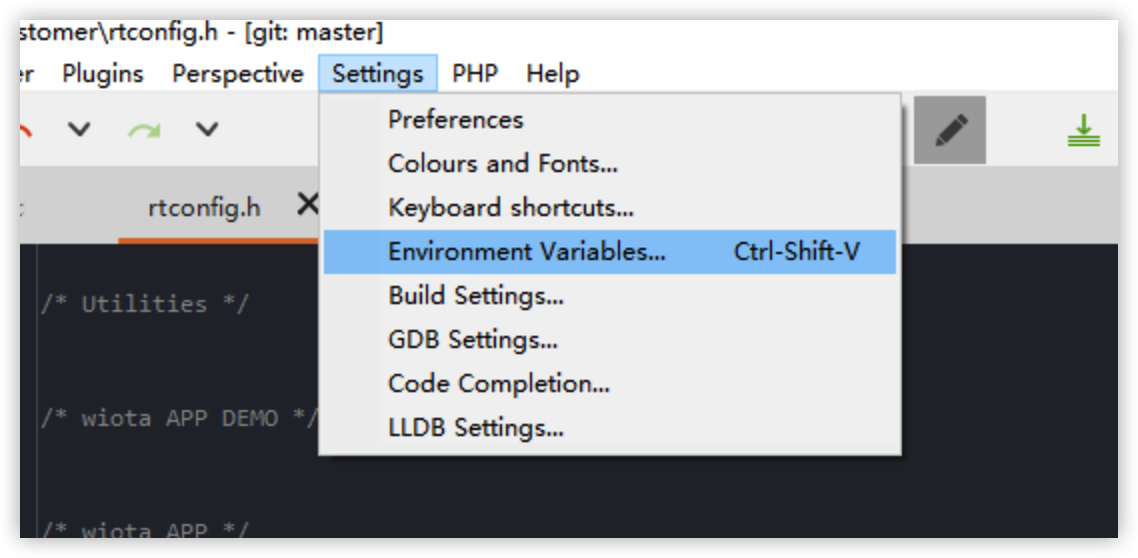
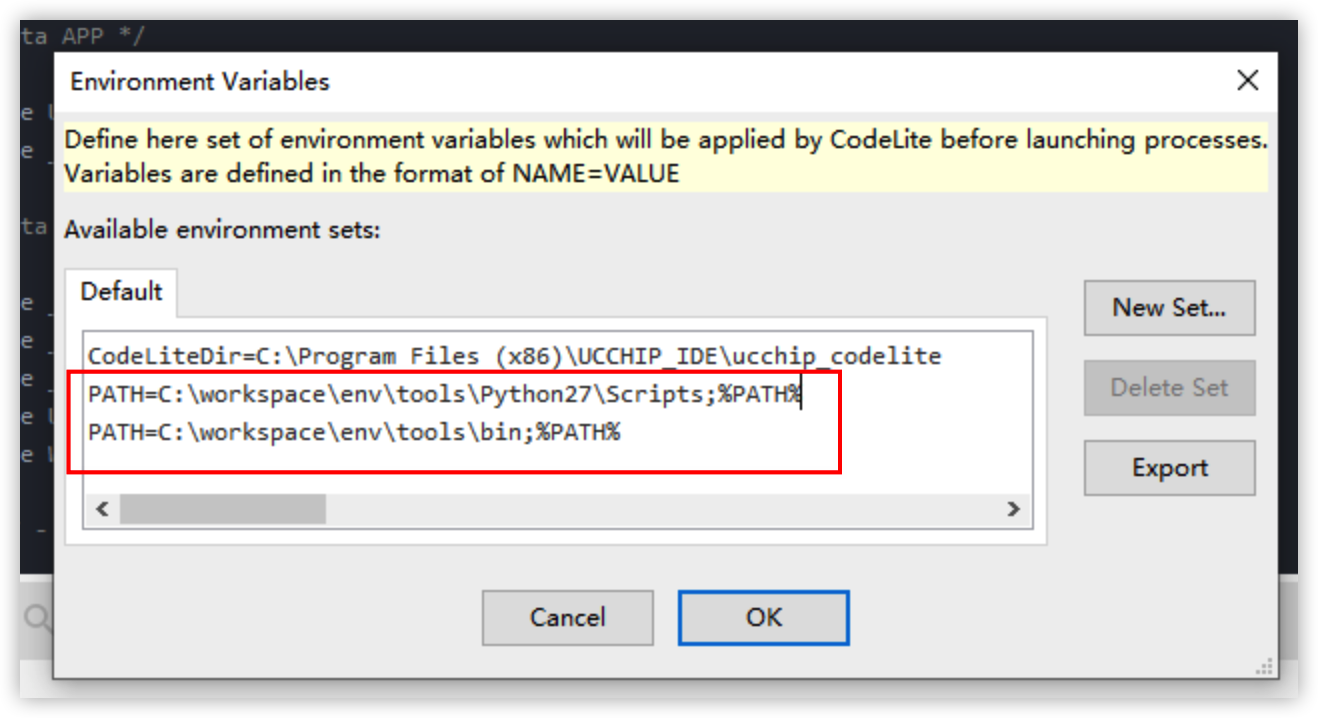
上图中,作用就是将 RT-Thread env 工具 下的tools/bin和python2.7的scons添加到路径中,请根据你的实际情况设置该路径。
然后,我们还需要修改rtthread.py中,IDE提供的编译工具链路径:
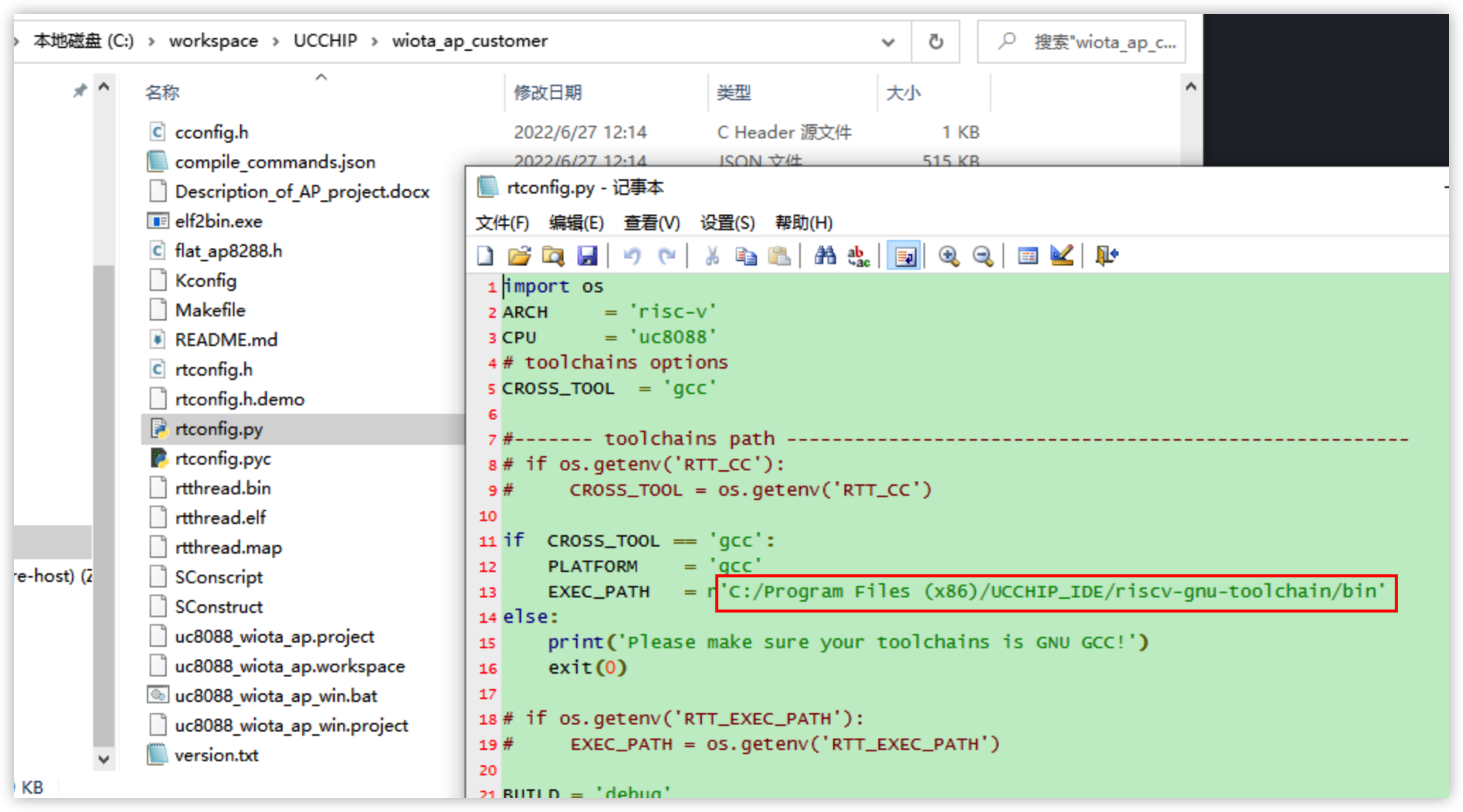
上述IDE提供的编译工具链路径,请根据实际安装情况修改。
设置完成,点击编译按钮,或者从项目右键菜单中选择Build也成:

上面这个编译按钮很奇怪,直观上,者应更多是下载的按钮。
通过上面的步骤,基站(AP)开发板UC8088的镜像就生成好了。生成的镜像文件,为工程根目录下的rtthread.bin:
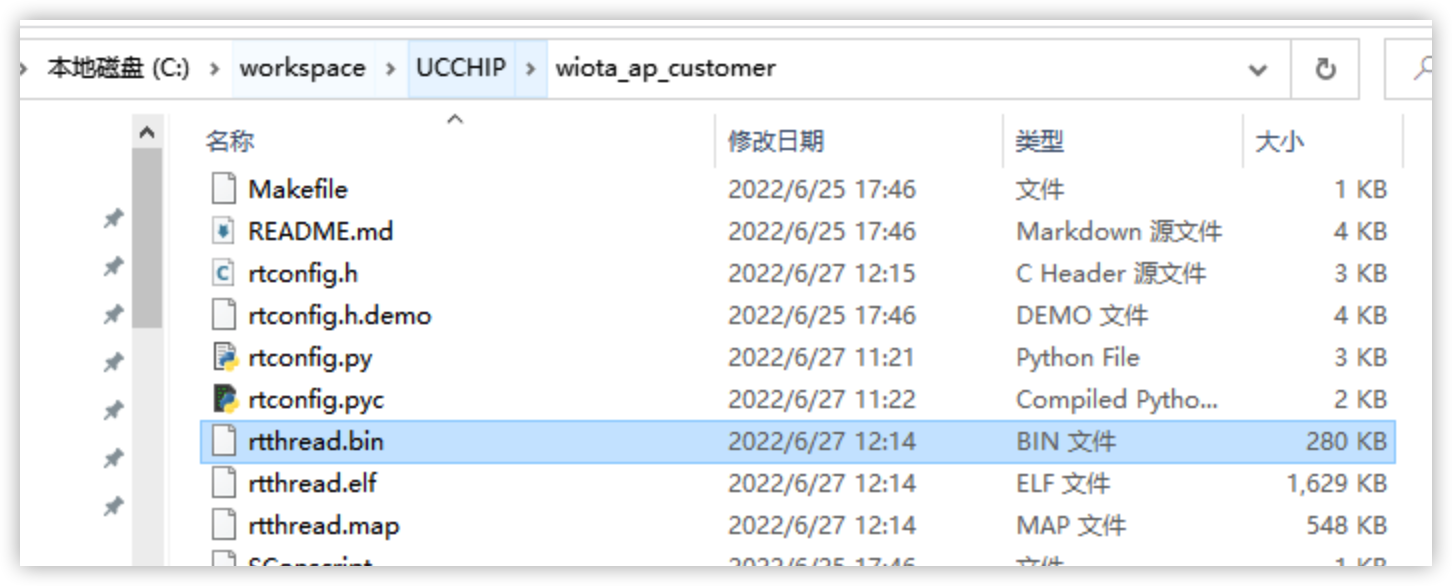
重复上面的步骤,编译终端对应的源码wiota_dev_customer就能得到终端(IOTE)开发板UC8288的镜像了。
有的人可能有疑问,在基站(AP)开发板UC8088上还有一个UC8288负责通信,不用编译了吗?
其实,在工程的bin目录下,官方提供了app_8288.bin文件,生成UC8088镜像的时候,会自动打包进去,当基站(AP)开发板启动的时候,会自动烧录进去。该过程,在 WIOTA AP 基带版本校验 - UCchip Docs (ucthings.com) 有详细的说明。
三、下载镜像
编译得到了基站(AP)开发板和终端(IOTE)开发板对应的镜像文件,就可以使用下载工具进行下载了。
从WIOTA 下载软件页面,下载 UCChip download并解压。我解压后放置的目录为:
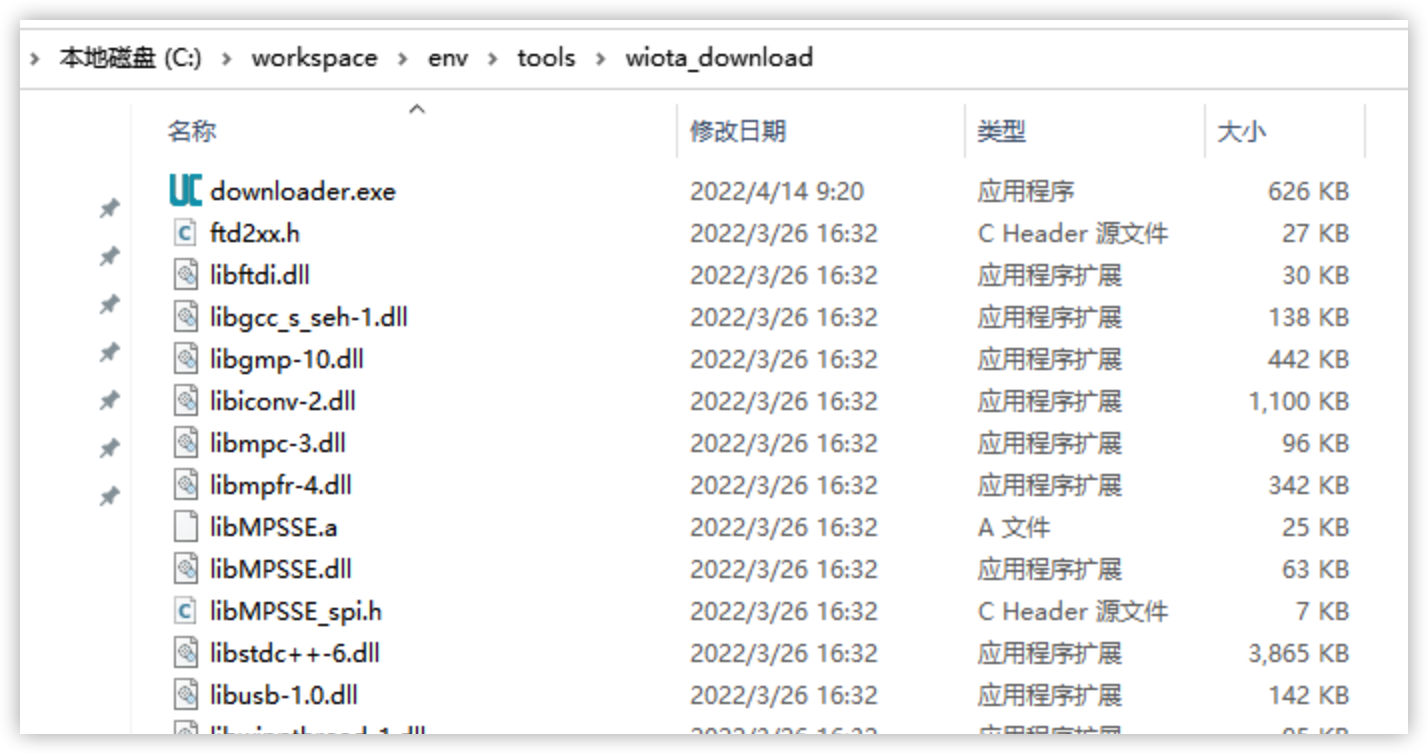
使用该工具,先为基站(AP)开发板的UC8088下载镜像。
下载镜像前,先要做好连接,具体连接如下:
再打开下载工具download.exe,参考下图选择好目标MCU、下载速率,Bin文件文件选择wiota_ap_customer编译出来的在工程根目录下的rtthread.bin,点击下载即可进行:
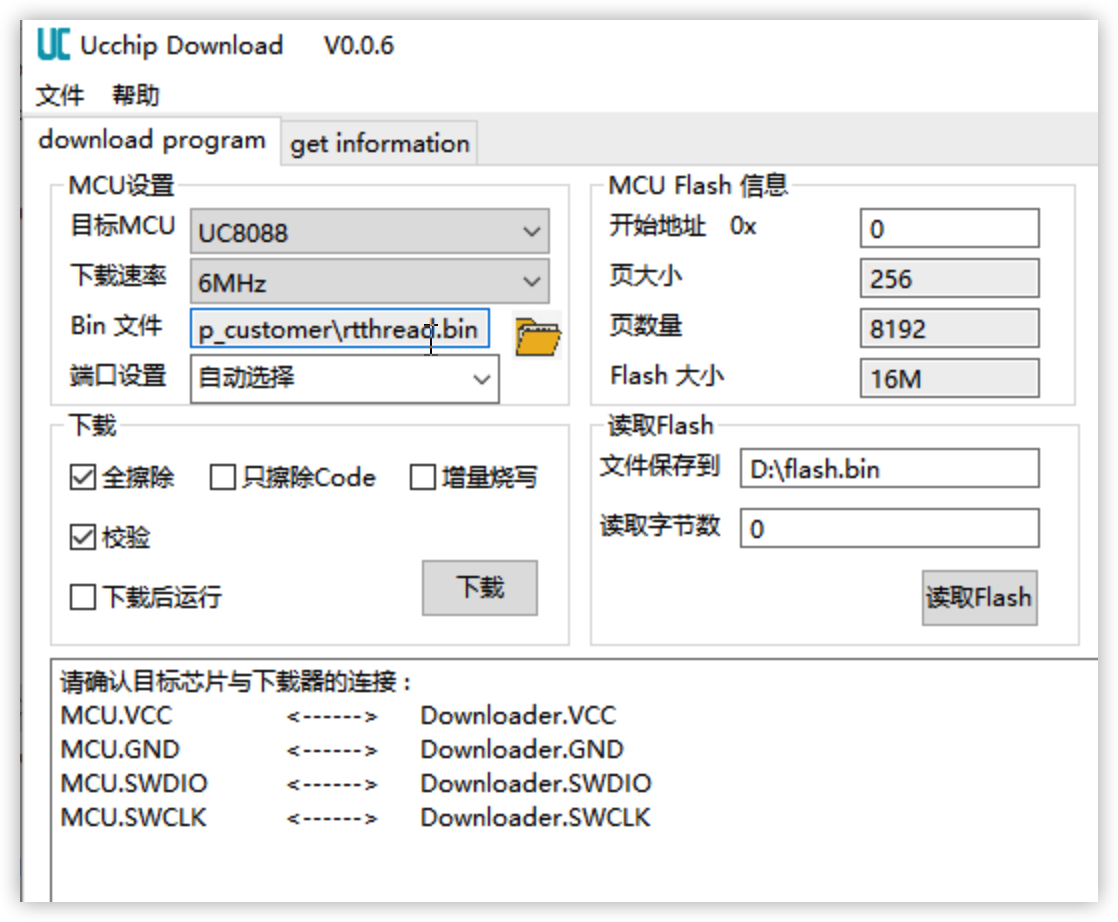
基站(AP)开发板上的镜像下载完成后,就下载 终端(IOTE)开发板的镜像。
首先,将烧写器连接到其中一块终端(IOTE)开发板(共有两块),如下图所示:

再参考基站(AP)开发板下载,设置好MCU、下载速率,Bin文件选择wiota_dev_customer编译出来的在工程根目录下的rtthread.bin。具体如下:
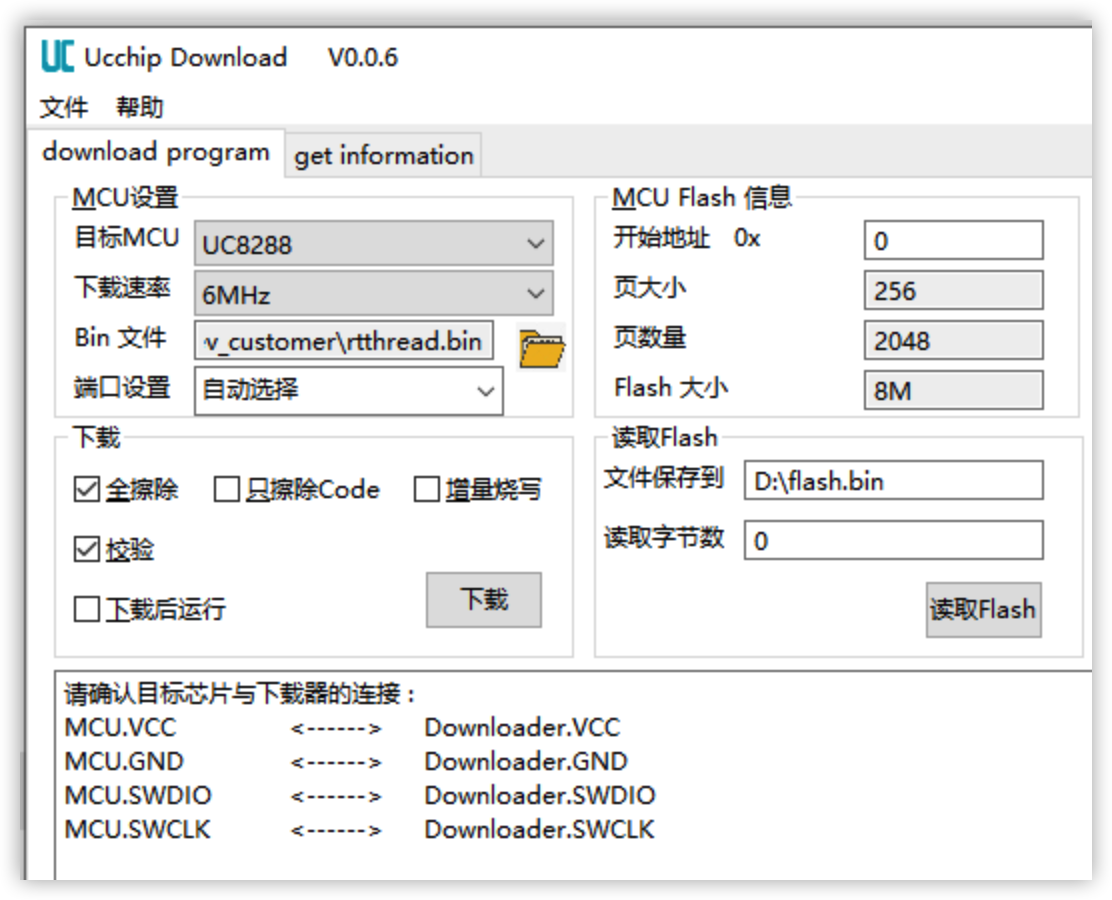
如法炮制,将另外一块终端(IOTE)开发板也下载镜像。
现在完成后,下载工具会显示如下信息:
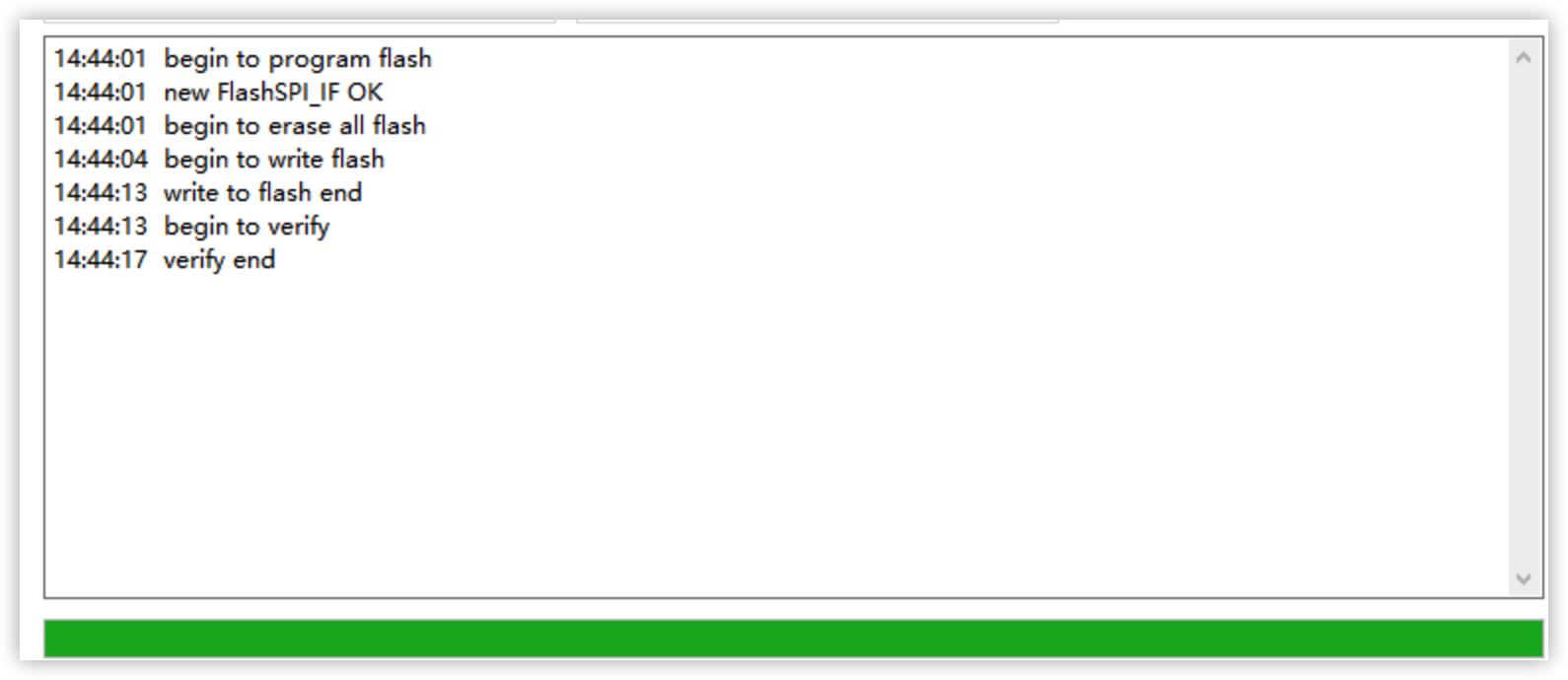
到这里,三块开发板,都下载好了自己编译出来的,对应的镜像,后面就可以进行通信测试了。
- 相关推荐
- 热点推荐
- 御芯微
-
【御芯微WIoTa®自组网协议开发套件试用体验】开箱&&通讯2022-11-25 1788
-
【御芯微WIoTa®自组网协议开发套件试用体验】二次开发概述2022-07-12 3359
-
【御芯微WIoTa®自组网协议开发套件试用体验】开发软件安装与基本测试2022-07-07 3431
-
【御芯微WIoTa®自组网协议开发套件试用体验】开箱&&通讯2022-06-28 2841
-
【御芯微WIoTa®自组网协议开发套件试用体验】轻松编译基站和终端的二次开发包并下载到设备2022-06-27 4752
-
【御芯微WIoTa®自组网协议开发套件试用体验】互说一声helloworld2022-06-10 1777
-
【RISC-V专题】御芯微WIoTa®自组网协议开发套件首发试用2022-04-14 4207
-
御芯微WIoTa®自组网协议开发套件首发试用2022-04-12 1453
全部0条评论

快来发表一下你的评论吧 !

